字幕は、ビデオの効果を高めるための優れた方法を提供します。これにより、視聴者は動画コンテンツをより深く明確に理解できます。MKV(Matroskaビデオ)ファイルから字幕を抽出することは、コンテンツクリエーターと愛好家の両方の可能性の世界を解き放つことができる貴重なスキルです。ビデオから字幕を抽出して、ビデオクリップで使用することをお勧めします。しかし、どうすればそれを行うことができますか?読んで、MKVビデオファイルから字幕を抽出する方法を学びます。
MKVToolnixは、MKVExtractGUI-2と一緒に使用されるオープンソースのMKV SRTエクストラクタソフトウェアです。このソフトウェアは、字幕抽出、MKVビデオファイルの分割、マージなどの独自の機能により、頼りになる字幕抽出ツールの1つです。さらに、このソフトウェアには値札がないため、その機能を試してみたいユーザーに適しています。MKVToolnixは、以下に示すようにビデオから字幕を抽出します。
ステップ1.MKVToolNixの公式Webサイトにアクセスし、ツールをダウンロードしてPCにインストールします。その後、「MKVExtractGUI-2.exe」をダウンロードし、MKVToolnixフォルダに貼り付けて起動します。
ステップ2.MKVビデオをエディターの入力領域にドラッグアンドドロップするか、コンピューターからファイルを参照します。MKVToolnixアプリケーションは、MKVビデオファイルの字幕を自動的に検索して入力セクションに表示します。
ステップ3.「宛先」フォルダを選択して、抽出した字幕ファイルを保持します。その後、各オプションの横にあるチェックボックスをオンにして、ビデオファイルから抽出する字幕を選択します。
ステップ4.[チャプターフォーマット]ドロップダウンメニューボタンから出力ファイル形式を「SRT」として選択し、[抽出]ボタンを押して字幕を抽出して保存します。
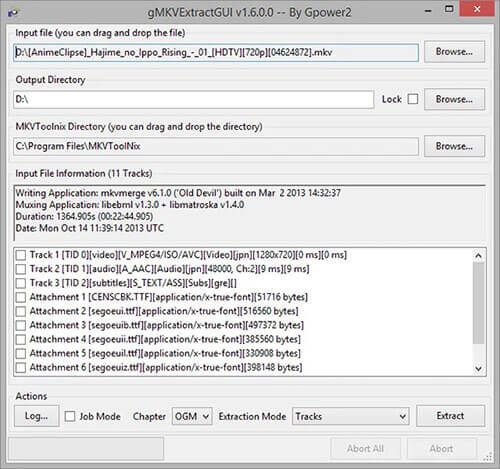
ステップ5.抽出された字幕ファイルにアクセスするには、選択したデバイスの[宛先]フォルダーに移動します。
続きを読む:
Windows 11/10/8/7用の12の最高のビデオコンバータソフトウェア(無料&有料)
KEEVIは、字幕抽出、ステッカーの追加、アニメーション、トランジションなどの比類のないビデオ編集機能を提供するWebベースの ビデオ編集プラットフォームです。KEEVIを使用すると、MKVビデオから字幕を削除し、SSA、VTT、SRT、ASS、およびその他の形式でコンピューターにダウンロードできます。以下の手順に従って、KEEVIを使用してMKVビデオファイルから字幕を抽出する方法を学びます。
ステップ1.お気に入りのブラウザを開き、KEEVIのWebサイトにアクセスします。「参照」ボタンをクリックし、プロンプトに従ってMKVビデオファイルをKEEVIエディターインターフェイスにインポートします。オプションで、MKVビデオファイルをドラッグして、[ビデオの追加]インターフェイスにドロップできます。
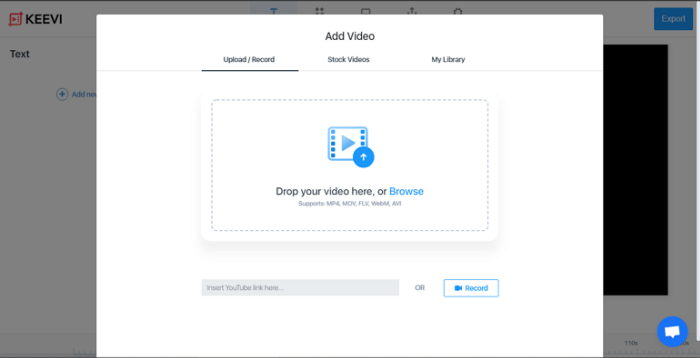
ステップ2.アップロードされたビデオファイルは、オーディオ、ビデオ、および字幕トラックを含むタイムラインに分割されます。次に、ビデオエディタのインターフェイスの最上部にある[字幕]タブに移動し、コントロールを開きます。
ステップ3.「オプション」ボタンを押すと、トランジション、字幕のダウンロード、字幕スタイル、すべて削除など、含まれているオプションが表示されます。
ステップ4.字幕出力形式、つまり.srt、.ass、.vttなどの形式を選択します。
ステップ5.「字幕のダウンロード」ボタンを押して、アップロードされたMKVビデオファイルから字幕の抽出を開始します。
関連項目:
すばやく簡単に圧縮するためのトップ6オンラインファイルコンプレッサー
FlexClipを使用すると、MKVビデオから字幕を自動的にリッピングし、.vtt、.srt、.txtなどのさまざまな形式でコンピューターに保存できます。FlexClipを使用してMKVビデオから字幕を取得するには、簡単な手順に従ってください。
ステップ1.ブラウザを開き、FlexClip Webサイトに移動し、[今すぐ開始]ボタンを押して、MKVビデオファイルを追加します。
ステップ2.「+」アイコンをクリックして、MKVビデオファイルを字幕-抽出-タイムラインに追加します。
ステップ3.画面左側のツールバーにある[字幕]メニューアイコンをクリックし、[自動AI字幕]タブを押して、MKVビデオファイルから字幕の自動生成を開始します。

ステップ4.自動字幕ページが表示されたら、抽出を開始する言語とコンテンツを選択します。提供されたスタイルから好みの字幕ジャンルを選択し、「生成」ボタンを押して抽出手順を開始します。
ステップ5.プロセスが終了するのを待ちます。字幕形式をSRTとして選択し、[ダウンロード]アイコンをクリックしてMKVビデオ字幕をPCに保存します。
見逃せない:
エッジを切る:Windows 10/11でビデオをトリミングする方法は?
VideoProcは、MKVビデオからSRTを抽出したいWindowsおよびMacユーザー向けの強力な ビデオ編集ツールです 。VideoProcを使用すると、ビデオエフェクト/テキスト/透かしをカット、トリミング、マージ、回転、および追加できます。以下は、VideoProcを使用してMKVビデオから字幕を削除する方法です。
ステップ1.コンピュータにVideoProcをダウンロードしてインストールし、起動します。
ステップ2.「ビデオ」アイコンを押して、MKVビデオファイルをVideoProcアプリケーションにアップロードします。
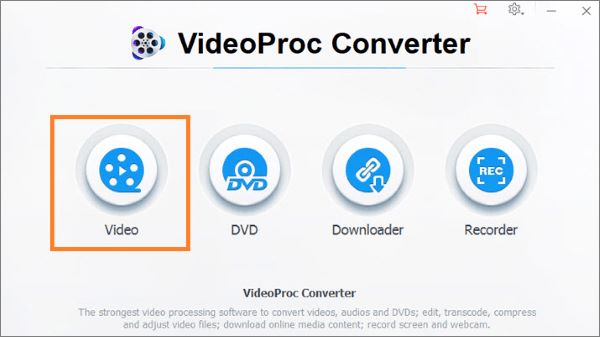
ステップ3.アプリケーションのインターフェイスの下部にある[ツールボックス]タブを見つけて選択します。
ステップ4.「矢印」アイコンを使用してシャッフルして、「字幕のエクスポート」オプションを選択します。その後、字幕に適した出力形式を選択し、画面の右下隅にある[完了]ボタンを押します。
ステップ5.抽出した字幕をデバイスに保存する場所を選択します。これを行うには、[参照]ボタンを押して、表示されるダイアログボックスから[宛先]フォルダを選択します。その後、「実行」ボタンを押して手順を終了します。
字幕編集は、オープンソースのビデオ編集ソフトウェアです。字幕の作成、翻訳、同期、編集、変換、抽出に使用されます。このソフトウェアは約35の言語を提供し、ABC iview、SubRip、Avid、Adobe Encoreなどの300を超える字幕形式を読み取ってトランスコードできます。さらに、波形と視覚的な同期と一緒にムービーを使用して字幕を同期できます。MKVビデオファイルから字幕を抽出する方法については、以下の手順に従ってください。
ステップ1.「GitHub」の「字幕編集」に移動し、PCにアプリをダウンロードしてインストールして起動します。これは、WindowsおよびLinuxオペレーティングシステムと互換性があります。
ステップ2.MKVビデオファイルを編集領域にドラッグアンドドロップします。完了すると、MKVビデオファイルに埋め込まれたすべての字幕がツールで読み取れるようになります。
ステップ3.アプリケーションのインターフェイスの左上隅にある[ファイル]タブに移動し、[名前を付けて保存]を選択して、字幕の名前を入力します。字幕形式とファイルの保存場所を選択し、[保存]ボタンを押して、抽出した字幕ファイルをコンピューターに保存します。
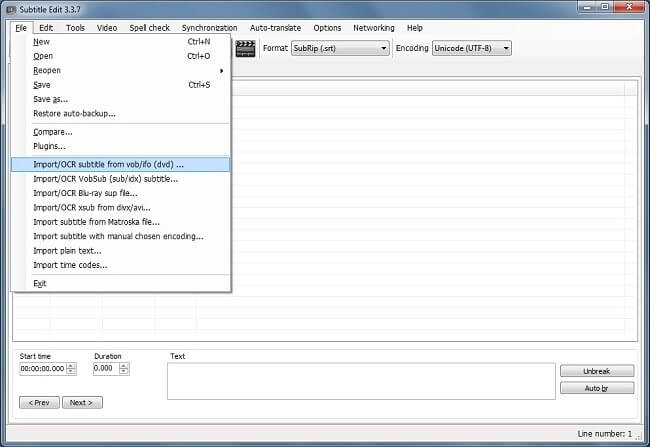
好きかもしれません:
[Vlogソフトウェア] Vlog愛好家のための11の最高のVlog編集ソフトウェア
ビデオの字幕はとても役に立ちます。彼らは、ビデオの対話のテキスト翻訳を提供することにより、聞くことができない人々がビデオを楽しむことを可能にします。ただし、一部の動画には字幕がありません。たぶん、あなたはビデオに字幕を追加する方法を知りたいでしょう。ビデオファイルに字幕を追加するための最良の方法は、プロのビデオ編集アプリケーションを使用することです。
市場にはビデオ編集アプリケーションの大規模なプールがあり、最適なツールを選択するには多くの時間と労力がかかる可能性があります。利用可能なビデオ編集ツールの中で、 動画変換 究極 アプリケーションは、比類のないビデオ編集機能で先例を打ち立てました。これは、ビデオの変換、ビデオ字幕の追加、ビデオの編集などを行うためのオールインワン のビデオエディタアプリケーションであり、1000を超えるファイル形式をサポートしています。このアプリケーションは、世界中の何百万人もの人々によって試され、テストされてきた、ほぼ完璧なビデオおよびオーディオエディタアプリケーションです。
下のボタンをクリックして、の無料トライアルをダウンロードしてください 動画変換 究極。
以下は、を使用してビデオに字幕を追加する方法です 動画変換 究極 アプリケーション:
01月公式ウェブサイトにアクセスし、ダウンロード、インストール、起動します 動画変換 究極。次に、メールで登録し、メールで送信されたコードを入力してアクティブ化し、[アクティブ化]をクリックします。

02月[編集]ウィンドウで、[字幕]を見つけ、[+]ボタンを使用してファイル(.srt; .ssa; .ass)をインポートしてから、フォント、色、位置、不透明度、遅延、およびアウトラインを調整します。

03月「OK」を押して変更を確認して保存します。
上記の方法を使用して、ビデオファイルから字幕を抽出できます。ただし、ビデオに字幕を追加する場合は、 動画変換 究極 使いやすく、幅広いファイル形式をサポートし、超高速で信頼性の高いアプリケーション。
関連記事:
品質を損なうことなくオーディオを圧縮するためのトップ10オーディオコンプレッサー